5 consejos para asegurar tu Mac personal y proteger la información de tu empresa
Cómo proteger tu Mac personal al usarlo para el trabajo

La tentación de usar tu Mac personal para revisar el correo electrónico del trabajo, confirmar una cita profesional, acceder a aplicaciones basadas en la nube de tu empleador o redactar un documento empresarial es difícil de resistir. A pesar de la conveniencia, surgen riesgos de seguridad al usar tu Mac personal para trabajar; por ejemplo, archivos sensibles y otros datos empresariales que deben mantenerse privados pueden almacenarse localmente y luego ser accedidos por otros usuarios, aplicaciones y sitios web.
Existen medidas que puedes tomar para proteger tu Mac y proteger la información de tu organización. Antes de seguir estos cinco consejos, consulta con tu empleador para confirmar si se permite que los empleados utilicen sus Mac personales, una práctica conocida como BYOD (Bring Your Own Device), para trabajar.
Veamos:
- Encripta el disco duro de tu Mac utilizando FileVault
- Usa una aplicación de correo electrónico separada
- Utiliza un navegador diferente exclusivamente para tareas relacionadas con el trabajo
- No almacenes archivos relacionados con el trabajo en tu cuenta personal de iCloud
- No cargues contraseñas relacionadas con el trabajo en Apple Keychain
- Los compromisos requieren acuerdos
- 1. Encripta el disco duro de tu Mac utilizando FileVault
- 2. Usa una aplicación de correo electrónico separada
- 3. Usa un navegador diferente exclusivamente para tareas relacionadas con el trabajo
- 4. No almacenes archivos relacionados con el trabajo en tu cuenta personal de iCloud
- 5. No cargues contraseñas relacionadas con el trabajo en Apple Keychain
- Los compromisos requieren acuerdos
1. Encripta el disco duro de tu Mac utilizando FileVault
Dado que los mensajes de correo electrónico, los textos, los documentos, los datos de las aplicaciones y otra información sensible pueden permanecer en tu Mac incluso después de eliminar archivos, sigue la mejor práctica de encriptar tu disco duro. Los Mac incluyen una tecnología de encriptación de disco sólida llamada FileVault para este propósito.
La función es fácil de usar y habilitar. Cuando se combina con una contraseña compleja, FileVault proporciona una protección considerable contra el robo de la información patentada de tu empresa desde tu Mac en caso de que pierdas o extraviés la computadora.
 Protección antivirus en línea: McAfee Clinic lleva la seguridad de tu PC al siguiente nivel
Protección antivirus en línea: McAfee Clinic lleva la seguridad de tu PC al siguiente nivelPara habilitar FileVault utilizando macOS Ventura, abre Configuración del sistema, haz clic en Privacidad y Seguridad y desplázate hacia abajo hasta FileVault. Luego, haz clic en el botón Activar para habilitar la encriptación del disco Mac. Una vez que hayas habilitado FileVault y establecido una clave de recuperación, el panel de Privacidad y Seguridad confirmará que la función está habilitada y la clave está establecida (Figura A).
Figura A
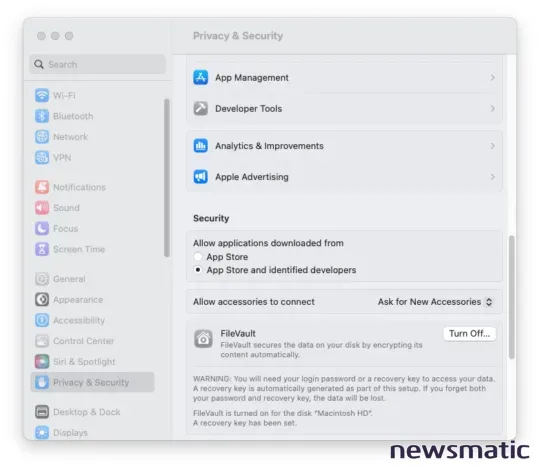
Asegúrate de tomar nota de la opción de recuperación que elijas porque, cuando un disco está encriptado utilizando FileVault, básicamente no puedes acceder a la Mac si olvidas la contraseña de inicio de sesión y recuperación correspondiente. macOS ofrece dos opciones de recuperación: puedes usar tu cuenta de iCloud para desbloquear el disco duro de la Mac o crear una clave de recuperación.
2. Usa una aplicación de correo electrónico separada
Evita mezclar cuentas de correo electrónico personales y de trabajo dentro de la misma aplicación de correo electrónico, como Apple Mail. Es fácil usar la cuenta equivocada o guardar accidentalmente correos electrónicos relacionados con el trabajo y sus archivos adjuntos correspondientes dentro de una carpeta de correo personal. Cuando ocurren estos descuidos, terminas almacenando información empresarial potencialmente sensible dentro de tu cuenta de correo electrónico personal.
Instalar un cliente de correo electrónico separado en tu Mac y utilizar esa aplicación exclusivamente para tu cuenta relacionada con el trabajo y su información correspondiente de correo electrónico y calendario ayuda a garantizar que los contactos empresariales, los mensajes, los archivos adjuntos y los detalles de las citas se mantengan separados y no se mezclen accidentalmente dentro de tu aplicación y cuenta de correo electrónico personal. Afortunadamente, hay varias opciones de software de cliente de correo electrónico capaces además de Apple Mail, que incluyen Microsoft Outlook para Mac y Mozilla Thunderbird.
 Cómo proteger tu computadora de los virus: métodos y consejos
Cómo proteger tu computadora de los virus: métodos y consejosLas cookies, los datos de caché y otra información empresarial a menudo se quedan en tu Mac al acceder a aplicaciones basadas en la nube, como Outlook Web Access, portales de SharePoint, Gmail, Google Docs y otras plataformas web. Dedicar un navegador web exclusivamente a tareas relacionadas con el trabajo ayuda a evitar que la información personal y empresarial se mezcle en tu Mac.
Tener toda la información de tu empleador almacenada en un solo navegador también facilita garantizar que la información se elimine de tu Mac, si es necesario. En estos casos, podrías desinstalar el navegador y cualquiera de sus bibliotecas de datos.
Los usuarios de Mac tienen varias opciones cuando se trata de seleccionar una alternativa confiable a Safari, incluyendo Google Chrome, Mozilla Firefox, Microsoft Edge y Opera.
4. No almacenes archivos relacionados con el trabajo en tu cuenta personal de iCloud
Al igual que es recomendable separar el correo electrónico y la información de navegación personal y relacionada con el trabajo, es una buena práctica no mezclar archivos personales y relacionados con el trabajo. Cuando uses tu Mac personal para tareas empresariales, asegúrate de no guardar archivos de trabajo dentro de tu cuenta personal de iCloud. En su lugar, utiliza la cuenta de OneDrive de Microsoft 365 de tu empresa o un servicio de almacenamiento en la nube aprobado por tu lugar de trabajo, como Box o ShareFile, para compartir archivos de forma segura entre tu Mac y el trabajo.
Hay otra situación a tener en cuenta que puede tomar por sorpresa a los usuarios de iCloud. Dependiendo de la configuración de tu Mac, es posible que se estén sincronizando y guardando automáticamente archivos colocados en el escritorio y carpetas de Documentos de tu Mac en iCloud; si es así, evita colocar archivos relacionados con el trabajo en esas ubicaciones.
Puedes confirmar rápidamente si tu Mac está haciendo una copia de seguridad automática de los archivos del escritorio y Documentos en iCloud. Abre Configuración del sistema, selecciona tu ID de Apple, haz clic en iCloud y luego selecciona iCloud Drive. Si la opción de Carpetas de escritorio y Documentos está habilitada, iCloud está haciendo una copia de seguridad del contenido de esas carpetas en la nube e incluso puede estar sincronizando esos archivos con tus otros dispositivos Apple, como un iPhone o iPad. El botón en gris mostrado en la Figura B indica que las carpetas de escritorio y Documentos no se están sincronizando usando iCloud.
 ¡Defiéndete! Protege tu seguridad en línea contra amenazas críticas
¡Defiéndete! Protege tu seguridad en línea contra amenazas críticasFigura B
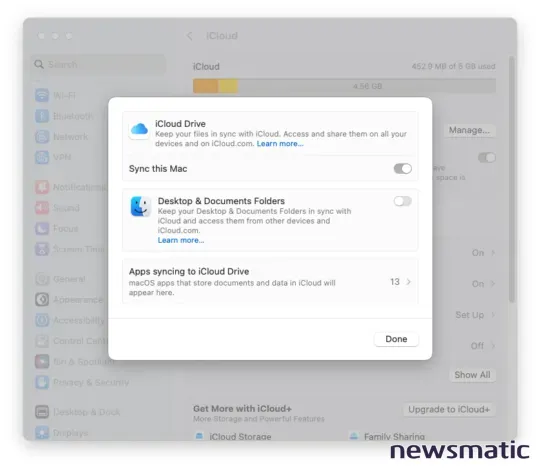
5. No cargues contraseñas relacionadas con el trabajo en Apple Keychain
Muchos usuarios de Mac guardan contraseñas comúnmente utilizadas dentro de Keychain, que almacena las credenciales de inicio de sesión y puede sincronizar información de contraseñas con todos los dispositivos conectados a iCloud del usuario. Almacenar estas contraseñas elimina la necesidad de recordar una variedad de inicios de sesión complejos para un número aparentemente cada vez mayor de aplicaciones, cuentas de correo electrónico, herramientas de ciberseguridad, servicios en línea y otros recursos. Dependiendo de la configuración de iCloud de tu Mac, esas contraseñas pueden almacenarse y sincronizarse en la nube utilizando Apple iCloud. Sin embargo, siempre que las contraseñas se almacenen y sincronicen en el disco duro, se debilitan tus defensas de ciberseguridad. Cuando las contraseñas se almacenan y sincronizan en la nube, lo que puede ocurrir con iCloud, estas salvaguardias se debilitan aún más debido a la expansión misma de las superficies de amenaza activas.
Los hackers están adoptando cada vez más tecnologías de inteligencia artificial y aprendizaje automático para ayudarles a acceder a cuentas y sistemas personales y empresariales, por lo que evita guardar contraseñas sensibles en Apple Keychain. Y debido a que es importante separar los datos relacionados con el trabajo de la información personal, nunca guardes contraseñas para los sistemas empresariales de tu empleador en tu Mac, ya sea dentro de los navegadores o utilizando Apple Keychain.
Puedes confirmar el estado de sincronización de Keychain abriendo Configuración del sistema, haciendo clic en tu ID de Apple y seleccionando iCloud. El estado de Contraseñas y Keychain de iCloud se muestra en la ventana Aplicaciones que usan iCloud (Figura C).
Figura C
 Protege tus contraseñas con PAM: Tu aliado para la seguridad
Protege tus contraseñas con PAM: Tu aliado para la seguridad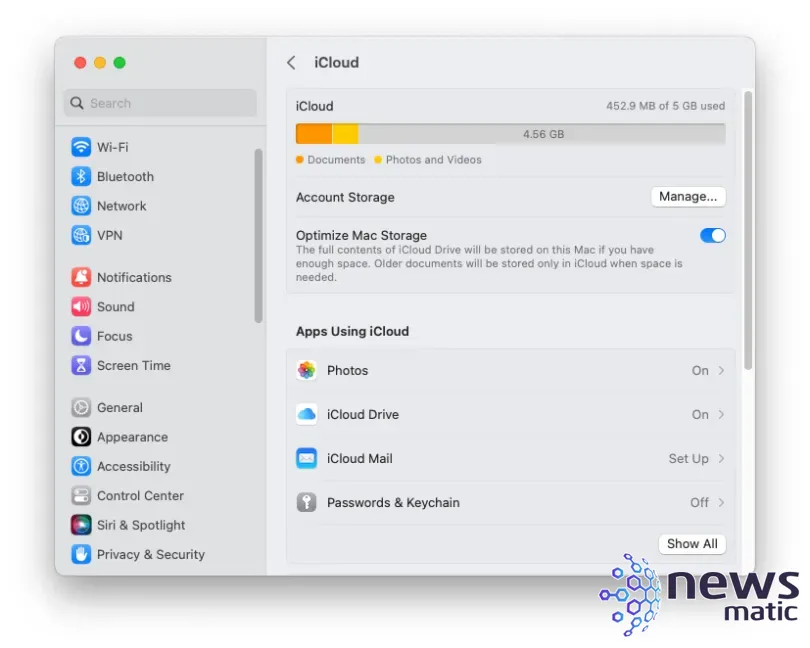
Los compromisos requieren acuerdos
Los compromisos generalmente requieren ciertos acuerdos, y usar tu propio dispositivo para ayudar a cumplir las responsabilidades laborales no es una excepción. Si vas a disfrutar de las comodidades de usar tu Mac personal para realizar tareas laborales, toma estas precauciones para ayudar a evitar que las aplicaciones y la información empresarial de tu organización caigan en manos equivocadas.
En Newsmatic nos especializamos en tecnología de vanguardia, contamos con los artículos mas novedosos sobre Seguridad, allí encontraras muchos artículos similares a 5 consejos para asegurar tu Mac personal y proteger la información de tu empresa , tenemos lo ultimo en tecnología 2023.

Artículos Relacionados